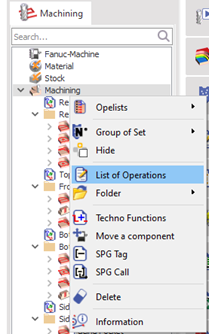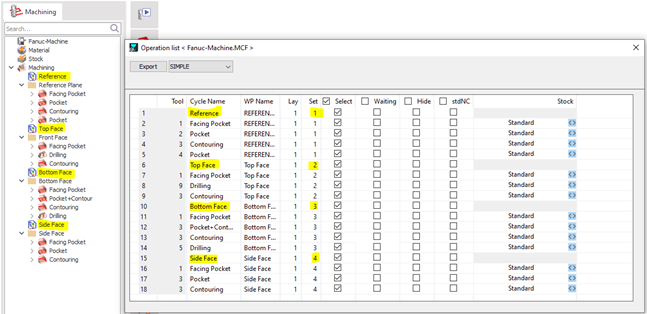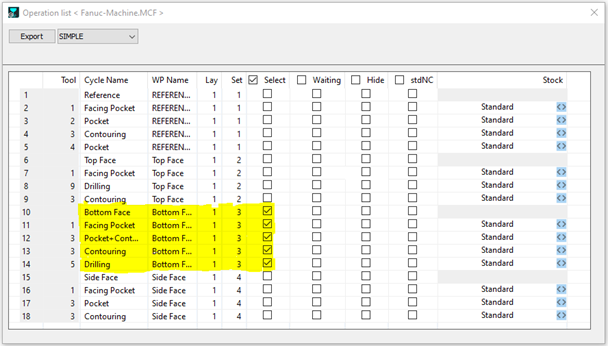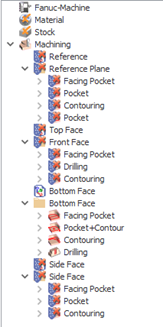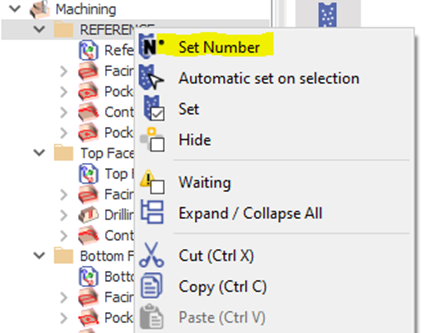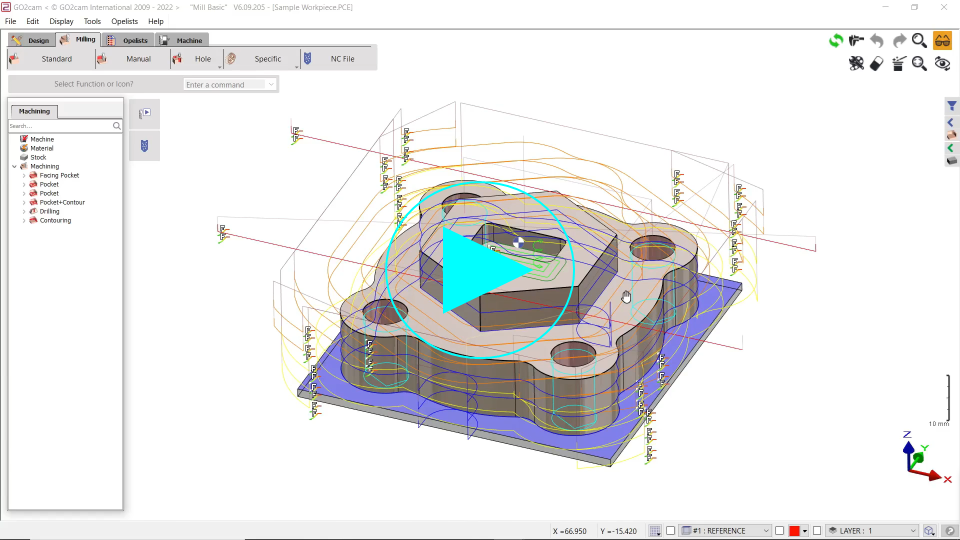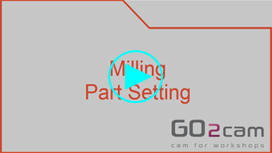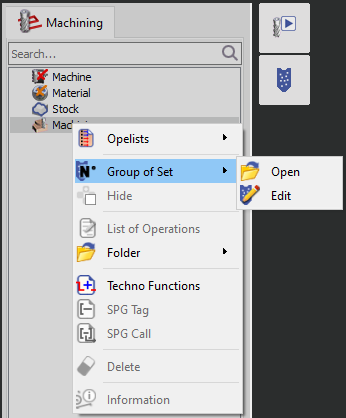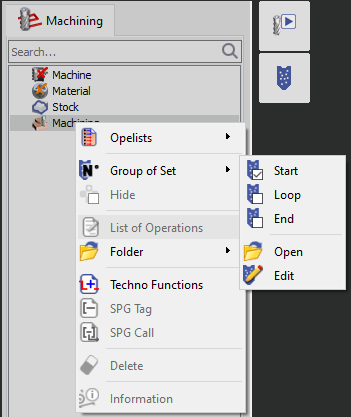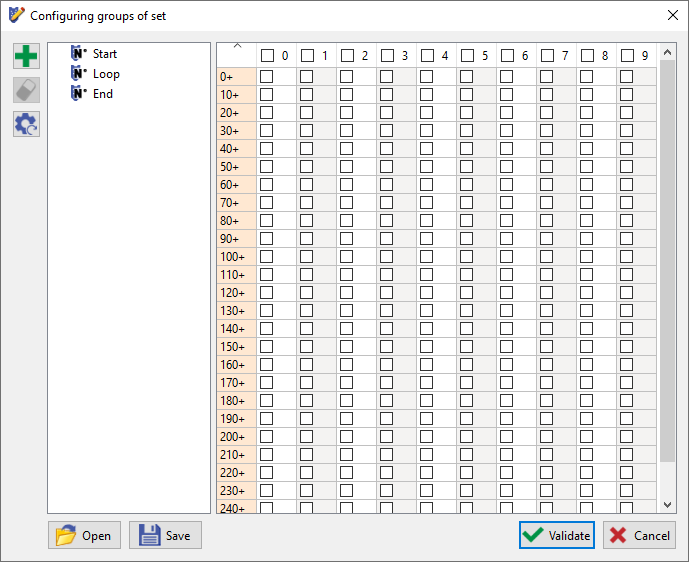|
Die " Satz " Funktion hilft beim Zugriff und der Verwaltung komplexer NC-Programme. Sie ermöglicht es, Operationen basierend auf benutzerdefinierten Kriterien zu gruppieren, wodurch Ihr Programm übersichtlicher und einfacher zu bearbeiten ist. |
Zugriff auf den "Satz":
Ein Doppelklick auf das Bearbeitungssymbol öffnet das Fenster "Bearbeitungsliste". |
||
Gruppieren von Operationen mit "Satz":In der Bearbeitungsliste können Sie in der Spalte "Satz" Nummern zuweisen, um verwandte Operationen zu gruppieren. Beispielsweise können Sie Operationen gruppieren nach:
|
Dieses Beispiel zeigt das Gruppieren von Operationen basierend auf ihren zugeordneten Teileinstellungen
|
|
Steuerung der Ausgabe mit "Satz":
|
In diesem Beispiel wurde nur die Bodenfläche ausgewählt.
|
|
Generieren des NC-Programms:
In diesem Beispiel kann ‘ Automatischer Satz bei Auswahl ’ verwendet werden, um die Operationen der Bodenfläche auszugeben. Klicken Sie einfach mit der rechten Maustaste auf die gewünschten Operationen und wählen Sie im Menü "Automatischer Satz bei Auswahl".
|
||
|
Tips:
|
|
|
|
|
|
|
|
|
|
|
SATZ Gruppe
What are SET Groups?
-
Eine Möglichkeit, Bearbeitungsvorgänge zu organisieren und schnell für die Simulation und die Generierung von NC-Programmcode (ISO-Blöcke) auszuwählen.
-
Zielt darauf ab, die Verwendung des Filters "Bearbeitungssatz" im Vergleich zum weniger geeigneten Zustand "Batch" effizienter zu gestalten.
How to Use Set Groups:
|
||
Creating SET Groups:
|
|
|
|
Beispiel: Zwei-Spindel-Maschine: Stellen Sie sich eine Maschine mit zwei Spindeln vor. Sie möchten verschiedene Programme für verschiedene Produktionsstufen erstellen:
SATZ-Gruppen ermöglichen es Ihnen, Sätze für jedes Programm (Start-, Schleifen-, Endzyklen) zu definieren. Durch Aktivieren oder Deaktivieren bestimmter Sätze können Sie die drei separaten Programme generieren und simulieren, die für dieses Szenario benötigt werden. |
||